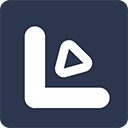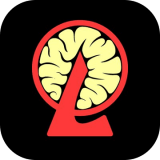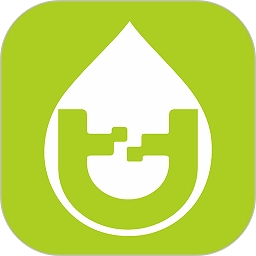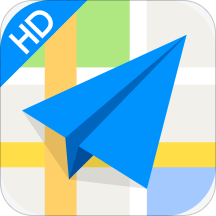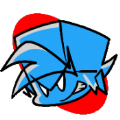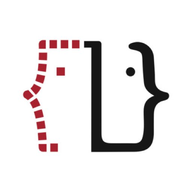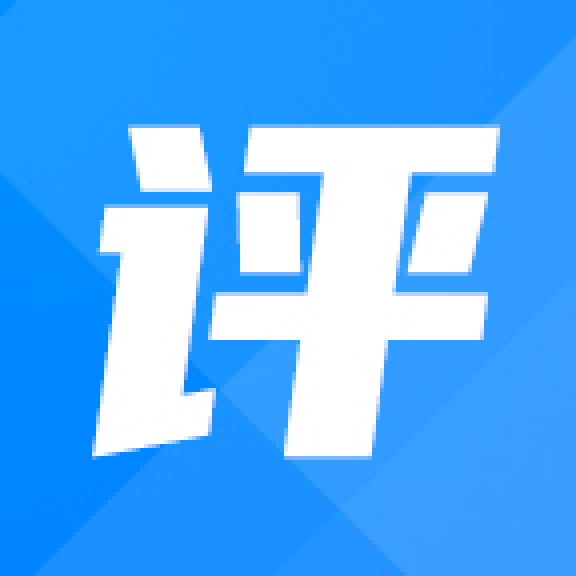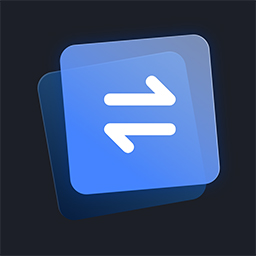解决Office PPT无法输入汉字的问题
作者:佚名 来源:未知 时间:2025-05-24
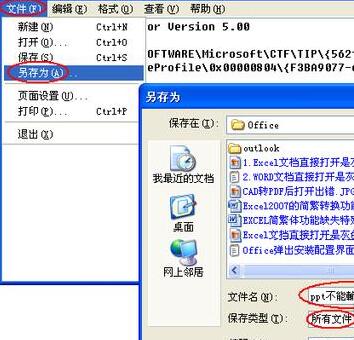
在使用Microsoft Office PowerPoint(简称PPT)时,有时会遇到无法输入汉字的问题,这不仅会影响工作效率,还可能影响演示文稿的制作。针对这一问题,本文提供了一系列实用的解决方法,帮助用户快速恢复PPT的汉字输入功能。
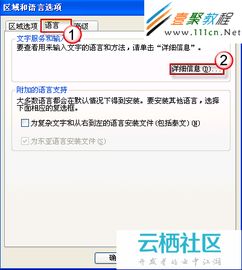
首先,检查输入法是否处于正常状态。输入法可能被意外切换到非中文模式,导致无法输入中文字符。用户可以尝试以下方法来解决这一问题:
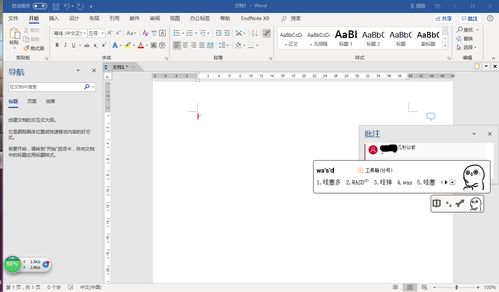
1. 切换输入法:查看任务栏的语言栏,确保已切换到中文输入法。如果当前输入法不是中文,点击语言栏进行切换。
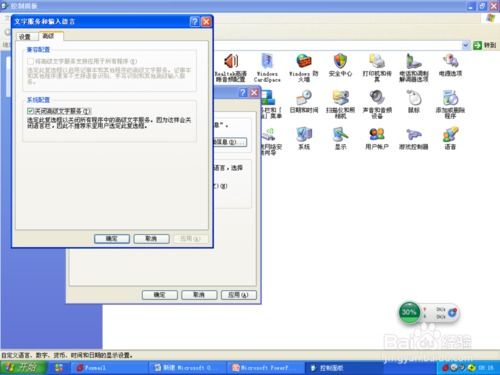
2. 检查输入法设置:进入输入法设置界面,确保中文输入法已正确安装并启用。同时,检查是否存在输入法冲突或异常设置,如全角/半角模式、英文大写锁定等,这些都可能影响汉字输入。
其次,如果输入法设置无误,但PPT仍然无法输入汉字,可能是PPT本身的设置或系统层面的问题。以下是一些常见的解决方法:
一、检查并启用“文字服务”
1. 打开控制面板:点击电脑左下角的“开始”按钮,在弹出的菜单中找到并点击“控制面板”。
2. 进入区域和语言选项:在控制面板窗口中,找到并点击“区域和语言”选项。
3. 选择语言选项卡:在区域和语言窗口中,切换到“语言”选项卡。
4. 调整文字服务设置:在语言选项卡中,点击“详细信息”按钮。在弹出的文字服务和输入语言窗口中,找到并展开“高级”选项卡(注意:此处的选项卡名称可能因系统不同而有所差异,关键是找到与文字服务相关的设置)。
5. 取消勾选关闭高级文字服务:确保没有勾选“关闭高级文字服务”或类似的选项。同时,确保“在桌面上显示语言栏”等选项已启用,以便更好地管理输入语言。
6. 应用并确定:点击“确定”按钮,保存更改。然后重新启动PPT,检查是否已恢复汉字输入功能。
二、启动输入服务项“ctfmon”
如果上述方法未能解决问题,可能是因为输入服务项“ctfmon”(文本服务框架)未启动。以下是启动该服务的步骤:
1. 打开运行窗口:点击“开始”按钮,在搜索框中输入“运行”,或直接按快捷键“Win+R”打开运行窗口。
2. 输入msconfig:在运行窗口中,输入“msconfig”并按回车键。
3. 找到并启动ctfmon:在弹出的系统配置窗口中,切换到“启动”选项卡。在启动项目栏下,找到“ctfmon”项(如果未显示,可能需要勾选“显示所有启动项”或类似选项)。
4. 勾选ctfmon项:勾选“ctfmon”项前的复选框。
5. 保存更改并重启电脑:点击“确定”按钮,保存更改并重启电脑。重启后,检查PPT是否已恢复汉字输入功能。
三、检查文本框状态
PPT中的文本框如果被锁定或设置为只读,将无法在其中输入文字。用户可以检查文本框的边框是否有锁定图标(如小锁形状),或者尝试双击文本框看是否能进入编辑状态。如果文本框被锁定,需要解锁它或创建一个新的文本框来输入内容。
四、清理PPT缓存
PowerPoint的缓存文件有时可能会损坏,导致各种奇怪的问题,包括无法输入文字。用户可以尝试清理PPT的缓存文件夹来解决这一问题:
1. 关闭PPT:确保PPT已完全关闭。
2. 定位缓存文件夹:通常位于用户目录下的“AppData\Roaming\Microsoft\Templates”中。
3. 清理缓存文件:删除该文件夹下的所有文件(注意备份重要文件以防万一)。
4. 重新打开PPT:清理后重新打开PPT,检查问题是否解决。
五、检查文件兼容性
如果用户使用的是较旧的PPT版本,或者PPT文件是从其他版本(如Mac版与Windows版之间)转换而来,可能存在兼容性问题。用户可以尝试以下方法来解决兼容性问题:
1. 更新PPT软件:将PPT软件更新到最新版本,以排除软件本身的bug。
2. 保存为较新格式:尝试将文件保存为较新的PPT格式(如.pptx),看是否能正常输入文字。
3. 在不同版本上打开文件:在不同的计算机和PPT版本上打开文件,检查是否存在兼容性问题。
六、重启软件和电脑
有时候,简单的重启操作就能解决许多软件问题。用户可以尝试以下方法来恢复PPT的文字输入功能:
1. 重启PPT:关闭PPT并重新打开,看是否能恢复文字输入功能。
2. 重启电脑:如果重启PPT无效,尝试重启电脑。这有助于清除系统缓存和临时文件,可能有助于解决输入问题。
七、其他可能的原因和解决方法
1. 检查输入设备:确认键盘或鼠标是否正常工作。可以尝试连接其他键盘或鼠标进行测试,以排除输入设备故障的可能性。
2. 更新驱动程序:如果输入设备驱动程序过时或损坏,也可能导致无法输入汉字。用户可以到设备制造商的官方网站下载最新版本进行安装。
3. 检查病毒感染:某些恶意软件可能会干扰系统的正常功能,包括输入汉字。建议使用杀毒软件进行全面扫描,确保系统安全。
4. 检查PPT文件是否损坏:如果只在特定的PPT文件中无法输入汉字,可能是该文件已损坏。尝试打开其他PPT文件,检查是否能正常输入汉字。如果其他文件能正常输入,则可能是该特定文件的问题。可以尝试修复或重新创建该文件。
通过以上方法,大多数PPT无法输入汉字的问题都能得到有效解决。然而,如果问题依然存在,可能需要考虑更复杂的因素,如系统层面的故障或PPT软件的深层次问题。在这种情况下,建议联系微软官方客服或寻求专业技术人员的帮助,以获取更具体的解决方案。
总之,遇到PPT无法输入汉字的问题时,用户不必过于焦虑。只要按照上述方法逐一排查和解决,相信很快就能恢复PPT的正常使用。同时,也建议用户定期备份重要文件和数据,以防意外丢失造成不必要的损失。
- 上一篇: 免费在QQ空间添加背景音乐指南
- 下一篇: 掌握一键直达:轻松进入淘宝网首页的秘籍